حذف وردپرس از روی هاست در سیپنل و دایرکت ادمین

در این مقاله میخوانید
حذف وردپرس از روی هاست بهسادگی پاک کردن صفحه چت خصوصیتان در تلگرام است. بدون اینکه اثری از آن باقی بماند، بهراحتی با چند کلیک کار یکسره میشود. در این مقاله، به شما خواهیم آموخت چگونه بهسادگی و بدون دردسر، وردپرس را از روی هاست خود حذف کنید. با خواندن این مقاله از آموزشهای هاست بلاگ پارس پک، میتوانید فضای هاست خود را آزاد کرده یا یک سیستم جدید راهاندازی کنید. در ادامه، گام به گام مراحل پاک کردن وردپرس از روی هاست در سی پنل و دایرکت ادمین را آموزش خواهیم داد.
آموزش حذف وردپرس از روی هاست
برای حذف وردپرس از روی هاست در دایرکت ادمین یا سیپنل، کافیاست از طریق پنل کاربری هاستینگ اقدام کنید. قبل از هر چیز، نیاز است یک نسخه پشتیبان از سایتتان بگیرید. قبل از اینکه ادامه مقاله حذف وردپرس از هاست را بررسی کنید، مطمئن شوید کار بکاپگیری بهطور کامل انجام شده است.
آموزش حذف وردپرس در هاست سی پنل
برای حذف وردپرس از هاست سی پنل پس از پشتیبانگیری از سایت و دیتابیس مراحل زیر را دنبال کنید:
مرحله اول: خداحافظی با فایلهای وردپرس
برای حذف سایت وردپرسی اولین قدم ورود به پوشه wp-content است. این پوشه قلب وبسایت شما و شامل تمام اطلاعات آن از جمله قالب، افزونهها، آپلودها و پایگاه داده است. با دانلود پوشه wp-content از صرف وقت برای آپلود مجدد فایلها در آینده خودداری کنید. برای دانلود این پوشه به کنترل پنل cPanel خود مراجعه بروید. برای این کار:
۱. وارد cPanel شوید و File Manager را باز کنید.
۲. پوشه public_html را از منوی سمت چپ باز کنید و به پوشه wp-content بروید.
۳. روی این پوشه کلیک راست کرده و گزینه «Compress» را انتخاب کنید.
۴. در پنجره باز شده، «Zip Archive» را به عنوان نوع فشردهسازی انتخاب کنید.
۵. روی دکمه «Compress Files» کلیک کنید و منتظر دانلود فایل فشرده بمانید.
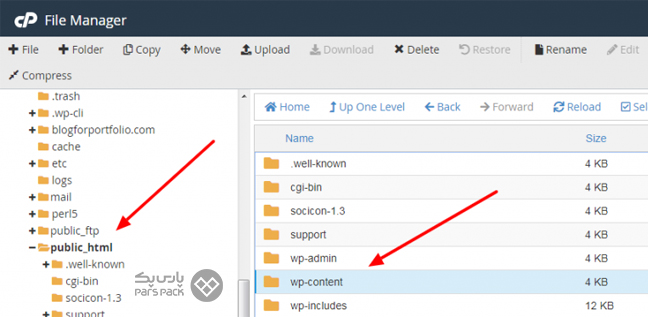
مرحله دوم: حذف وردپرس از روی هاست بهطور کامل
۱. به File Manager برگردید و گزینه «Select All» را از منوی ناوبری cPanel انتخاب کنید.
۲. روی گزینه «Delete» در منوی اصلی کلیک کنید. با کلیک روی دکمه تایید در پنجره پاپآپ، همه دادههای وردپرس خود را بهطور کامل پاک کنید.
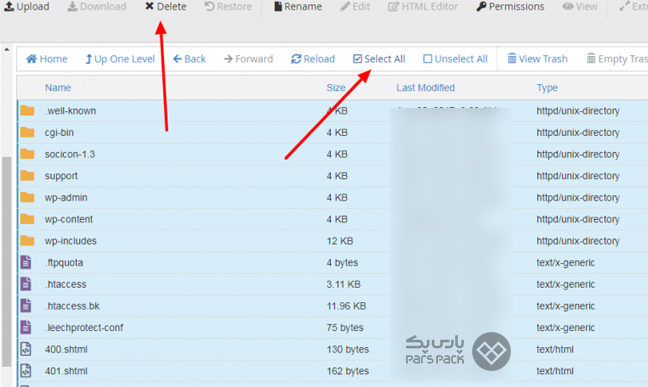
با انجام این مراحل، موفق به حذف وردپرس از سی پنل خواهید شد؛ درحالیکه خیالتان راحت است محتویات قبلی پوشه wp-content و بکاپ سایت را در اختیار دارید.
آموزش حذف وردپرس در هاست دایرکت ادمین
در این بخش سراغ حذف وردپرس از دایرکت ادمین میرویم. در نظر داشته باشید قبل از انجام مراحل حذف وردپرس از هاست دایرکت ادمین، بکاپ کامل از سایت تهیه کرده باشید؛ سپس مراحل زیر را دنبال کنید:
۱. ابتدا وارد کنترل پنل هاست دایرکت ادمین خود شوید.
۲. به بخش مدیریت فایلها یا File Manager بروید.

۳. سپس وارد پوشه public_html یا www شوید.
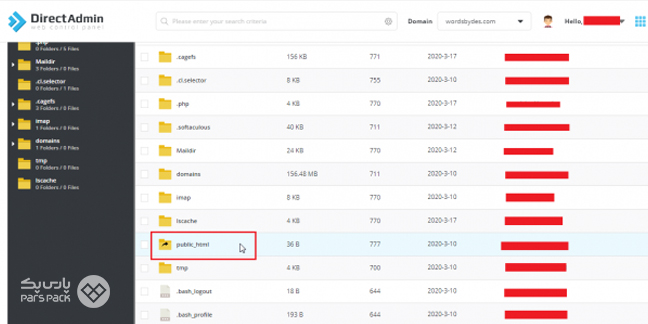
۴. در این پوشه تمام فایلهای وردپرس وجود دارد. فایلها و پوشههای درون آن را انتخاب کرده و روی گزینه Delete بزنید.
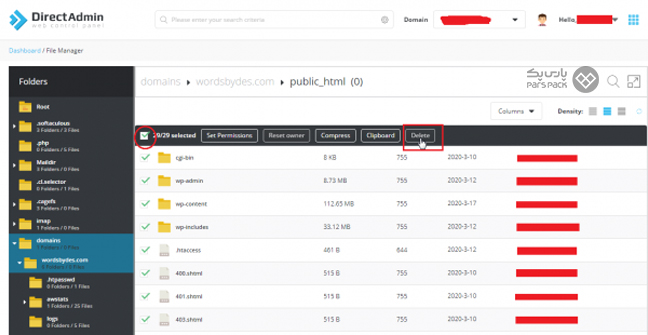
با این کار حذف وردپرس از روی هاست دایرکت ادمین بهسادگی انجام میشود.
برای ورود به دنیای وب به یک میزبان خوب نیاز دارید. مقاله زیر به شما کمک میکند بهترین هاست را برای وبسایتتان انتخاب کنید.
آموزش حذف وردپرس از روی هاست بهصورت دستی
برای حذف کامل وردپرس از هاست بهصورت دستی، دو راه پیش رو دارید: استفاده از File Manager یا یک نرمافزار FTP. در اینجا از روش اول استفاده میکنیم، اما مراحل کار تقریباً در هر دو روش مشابه است.
۱. وارد پنل مدیریت هاست خود شوید و به بخش File Manager بروید.
۲. در File Manager، پوشه public_html را باز کنید. این پوشه حاوی تمام فایلها و پوشههای وبسایت شماست.
۳. قبل از حذف فایلها، نام پایگاه داده وردپرس را ذخیره کنید. برای این کار، فایل wp-config.php را در پوشه public_html پیدا کنید و آن را باز کنید. نام پایگاه داده در خطی نوشته شده که با DB_NAME شروع میشود. این نام را یادداشت کنید یا در جایی ذخیره کنید.
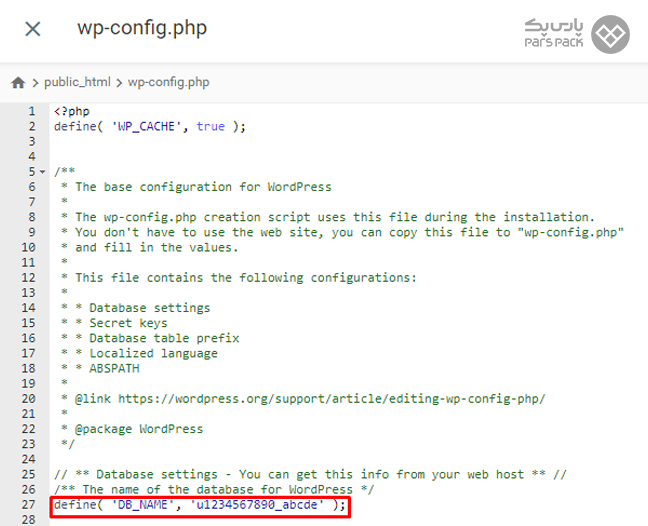
۴. در File Manager، تمام فایلها و پوشههای درون پوشه public_html را انتخاب کنید. برای این کار میتوانید روی گزینه Select All کلیک کنید. سپس روی گزینه Delete بزنید.
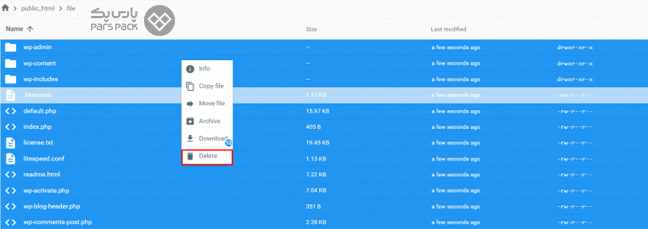
۵. در پنجره تایید، روی OK کلیک کنید تا حذف فایلها تایید شود.
به همین سادگی، موفق به حذف وردپرس از روی هاست بهصورت دستی شدید! منتها فراموش نکنید برای یکسره کردن کار، کلک دیتابیسهای وردپرس را بکَنید.
حذف دیتابیس وردپرس از هاست سیپنل
برای حذف دیتابیس وردپرس از هاست سی پنل وارد کنترل پنل خود شوید. سپس مراحل زیر را دنبال کنید:
۱. در بخش Database روی گزینه MYSQL Database کلیک کنید.
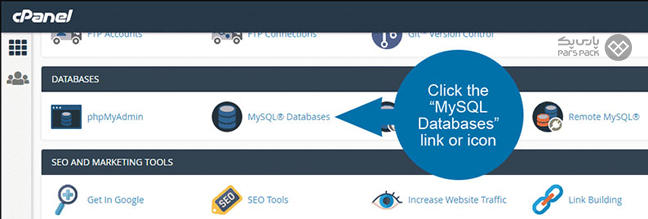
۲. در فهرست Databaseهای موجود، پایگاه داده موردنظرتان را پیدا کرده و روی گزینه Delete کلیک کنید.
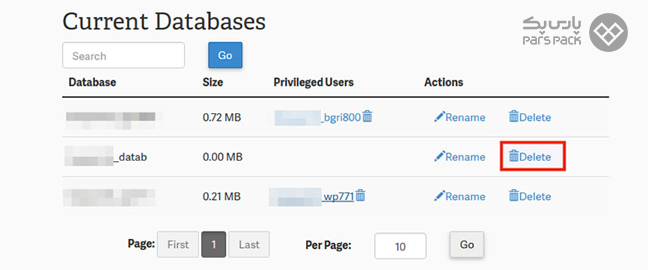
۳. در صفحه بعد در ادامه فرایند حذف وردپرس در هاست سی پنل از شما خواسته میشود تا حذف پایگاه داده انتخابشده را تایید کنید. مطمئن شوید پایگاه داده صحیح را انتخاب کردهاید و سپس روی گزینه Delete Database کلیک کنید.
حذف دیتابیس وردپرس از هاست دایرکت ادمین
نحوه حذف وردپرس در هاست دایرکت ادمین را در بخشهای قبلی بررسی کردیم. در این بخش، نحوه حذف دیتابیس وردپرس در دایرکت ادمین را در دو گام ساده باهم بررسی میکنیم.
۱. وارد پنل کاربری خود در کنترل پنل دایرکت ادمین شوید. در قسمت Account Manager گزینه MySQL Management را پیدا کرده و روی آن کلیک کنید.
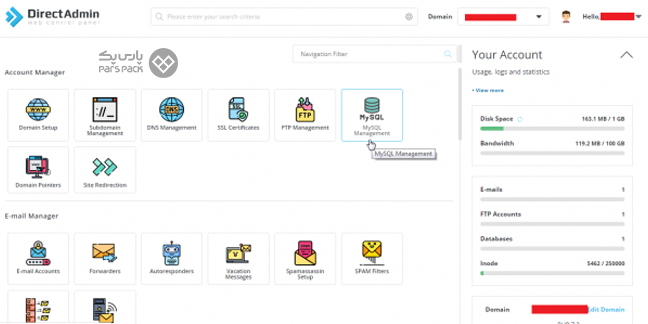
۲. در صفحهی باز شده، به بخش «Database» بروید و با کلیک روی گزینهی «Delete» در کنار نام پایگاه داده، آن را حذف کنید.

تبریک! شما با موفقیت پایگاه داده وردپرس در دایرکت ادمین را حذف کردید.
برای آشنایی با سیر تا پیاز لوکال هاست و نحوه راهاندازی آن، مقاله زیر را از دست ندهید.
حذف وردپرس از روی لوکال هاست
آیا از وردپرس بهعنوان محیط آزمایشی برای سایت توسعهدهنده خود استفاده میکنید و حالا قصد دارید آن را از کامپیوتر شخصیتان حذف کنید؟ نگران نباشید! با چند مرحله ساده، میتوانید وردپرس را بهطور کامل از روی سیستم خود پاک کنید.
۱. خداحافظی با پایگاه داده
وارد داشبورد PhpMyAdmin در محیط لوکال خود شوید و در بخش Database دنبال نام پایگاه داده وردپرس خود بگردید. (معمولا با «wp» شروع میشود).
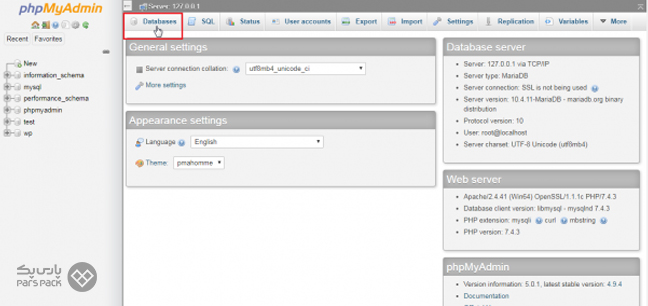
روی نام پایگاه داده کلیک کنید تا مطمئن شوید این همان پایگاه دادهای است که میخواهید حذف کنید.
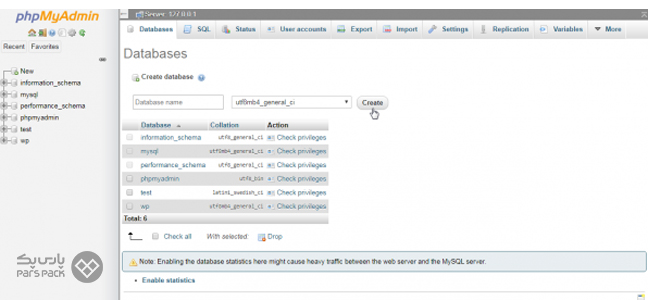
حالا به دنبال جدولی به نام «wpeu_options» بگردید و روی آن کلیک کنید. درون این جدول باید بتوانید URL سایت خود را ببینید.
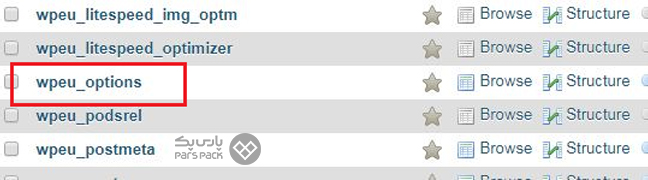
اگر مطمئن هستید که این پایگاه داده مربوط به وردپرس آزمایشی شماست، تیک کنار آن را بزنید و گزینه «حذف» را انتخاب کنید.
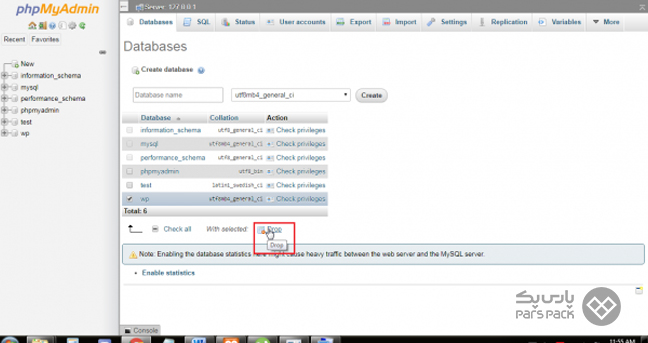
پیام تاییدی برای شما ظاهر میشود، روی گزینه «OK» کلیک کنید تا پایگاه داده حذف شود.
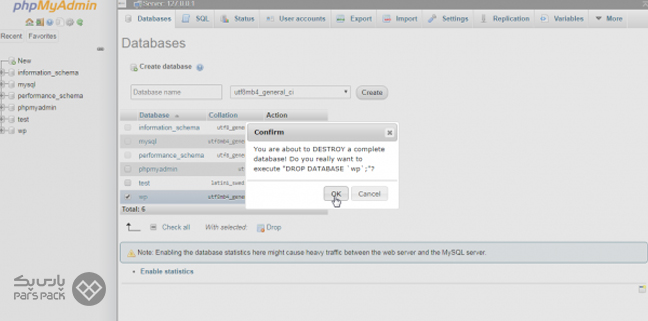
۲. حذف پوشه وردپرس
اکنون به مسیر localhost/wp رفته و صفحه را رفرش کنید. به احتمال زیاد پیام خطایی به دلیل حذف پایگاه داده دریافت خواهید کرد. حالا به پوشه نصب XAMPP بروید و پوشه htdocs را باز کنید. درون پوشه htdocs، پوشه wp را پیدا کرده و آن را بهطور کامل حذف کنید.
تبریک! شما با موفقیت وردپرس را از محیط تست لوکال خود حذف کردید. حال بهراحتی میتوانید فضای دیسک خود را آزاد کنید. این مراحل برای حذف وردپرس از زمپ نوشته شده است. اگر از نرمافزار دیگری استفاده میکنید، ممکن است نام پوشهها و مسیرها متفاوت باشند.
هاست ابری پارس پک؛ میزبان امن، پایدار و مطمئن برای شما
مدیریت یک سایت وردپرسی میتواند چالشبرانگیز باشد، بهویژه اگر به دنبال یک هاست مناسب، مقرونبهصرفه و مقیاسپذیر باشید. هاست ابری پارس پک با ارائه امکاناتی مانند نصب و مدیریت آسان کنترل پنلهای مختلف، امنیت و پایداری بالا و بهترین عملکرد، تجربه میزبانی بینظیری را برای شما رقم خواهد زد. برای اطلاعات بیشتر روی لینک زیر کلیک کنید.
جمعبندی
حذف وردپرس از روی هاست حکایت گاو نُه من شیرده است. قبل از هر اقدامی در نظر بگیرید با پاک کردن اطلاعات دیگر هیچ دسترسی به سایتتان نخواهید داشت؛ مگر اینکه بکاپ گرفته باشید. در این مقاله از آموزش سرویسهای میزبانی بلاگ پارسپک شما را با گامهای ساده و دقیق حذف کامل وردپرس از هاست آشنا کردیم. فرقی نمیکند از cPanel یا DirectAdmin استفاده میکنید، با این راهنمای جامع، میتوانید به راحتی وردپرس را به تاریخ بسپارید و فضای هاست خود را برای ایدههای جدیدتان آزاد کنید.
سؤالات متداول
۱. آیا حذف وردپرس از روی هاست اطلاعات وبسایت من را نیز حذف میکند؟
بله، با حذف وردپرس از روی هاست، تمام اطلاعات وبسایت شما شامل پایگاه داده، قالب، افزونهها و محتوای آپلود شده، بهطور کامل از بین خواهد رفت. به همین دلیل، تهیه نسخه پشتیبان قبل از حذف وردپرس ضروری است.
۲. چه افزونههایی برای حذف وردپرس از روی هاست وجود دارند؟
برای حذف وردپرس افزونههای قدرتمندی مانند Delete WordPress و All-in-One WP Migration وجود دارند که علاوه بر حذف امکان مهاجرت به سایر سیستمهای مدیریت محتوا را نیز فراهم میکنند.
